WinUSB Maker Vă permite să creați un USB bootabil din foldere și imagini ISO
Cu câțiva ani în urmă, Compact Drives erau singura modalitate de a instala un software sau de a transfera date către și de pe computer. Invenția unităților USB Flash s-a dovedit a fi o binecuvântare pentru utilizatorii de computere, spre deosebire de Compact Disks, a fost memorie reutilizabilă, ceea ce înseamnă că puteți șterge datele și scrie mai multe la locul ei ori de câte ori Necesar. Acum, cu capacități de unitate flash care ajung până la 32 GB, puteți instala chiar și sisteme de operare complete de la unitatea USB. Am acoperit o mulțime de instrumente de manipulare ISO, unul dintre acestea fiind Windows 7 USB / DVD Tool creează un dispozitiv de pornire DVD sau USB de Windows 8 prin definirea imaginii ISO. Un alt instrument, WinSetupFromUSB, vă permite să creați o configurație multi-boot dintr-un folder care conține configurarea fișiere. WinUSB Maker este încă o altă aplicație portabilă care combină ambele aplicații într-una. Poate crea și arde imagini ISO de pornire pe o unitate USB, fie prin definirea folderului de configurare sau a unei imagini ISO. Acceptă dispozitive de până la un terabyte, inclusiv unități de disc externe.
Interfața este foarte simplă, cu Folder de configurare în stânga și Imagine ISO buton radio în partea dreaptă. Butoanele pentru Căutați, actualizați și selectați unitatea USB care urmează să fie lansată sunt localizate în centru. Faceți-l de bootabil opțiunea este prezentă în colțul din dreapta jos al interfeței.
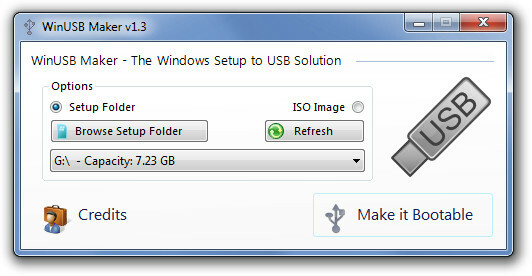
Pentru a crea un USB bootabil, selectați Folder de configurare dacă fișierele de configurare sunt localizate într-un folder sau selectați Imagine ISO dacă configurarea este în format ISO. Clic Căutați folderul de configurare sau Parcurgeți imaginea ISO pentru a selecta fișierele necesare. Dacă în computerul dvs. sunt introduse mai multe unități USB, selectați-o pe cea pe care doriți să o faceți pornită din meniul derulant. Dacă vreo unitate nu este disponibilă în listă, apăsați Reîmprospăta o singura data. Cu toate setările finalizate, faceți clic pe Faceți-l de bootabil pentru a începe procesul de copiere a fișierelor.
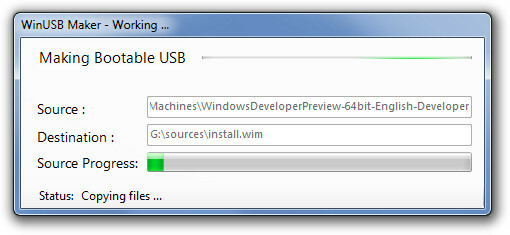
După finalizarea procesului, va apărea un mesaj de succes, iar USB-ul dvs. de pornire va fi gata de utilizare.
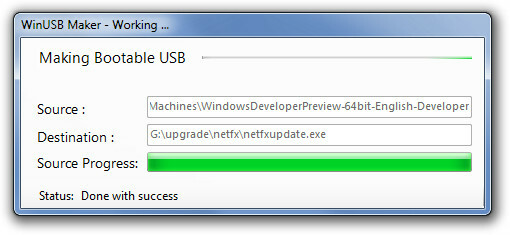
WinUSB Maker poate crea imagini de pornit pentru Windows Server 2008/2011 Family, Windows 7 și Windows 8.
Descărcați WinUSB Maker
Căutare
Postări Recente
HeavyLoad: verificați performanța sistemului sub stres puternic
Incarcatura grea este conceput exclusiv pentru a testa performanțel...
Spyrix Free Keylogger: Urmărire / Capture Screenshots de activități pe un computer
Indiferent dacă spionarea cuiva este bună sau rea, este probabil un...
Creați USB bootabil pentru a instala Windows și Linux și BIOS-ul Flash
Nu cu puțin timp în urmă, discurile optice au fost mijloacele reale...



